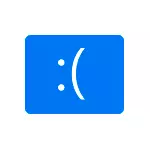
Neste manual, está detallado sobre formas posibles de corrixir o erro na excepción da pantalla azul Kmode que non se manexa en Windows 10, dependendo da situación e do problema dos matices asociados.
- Causas da excepción Kmode non manexada
- Corrección no caso de que o inicio de Windows 10 ou a pantalla de inicio de sesión estea dispoñible
- Que facer se a pantalla azul aparece antes de iniciar sesión
- O erro aparece despois dun tempo despois da instalación limpa
Causas da excepción Kmode non manexada

A razón máis común para a aparición da pantalla azul da excepción Kmode non se manexa en Windows 10 - Driver falla. Pero aquí está Nuance moi importante : A miúdo non estamos falando dun condutor dun dispositivo físico, senón sobre os controladores instalados por programas de terceiros para o seu traballo. Entre estes programas pódense asignar:
- Antivirus, ferramentas de limpeza automática, firewalls, VPN e ferramentas de proxy.
- Algún sistema de modificación de software.
- Programas que establecen os controladores de dispositivos virtuais (unidades, adaptadores de rede para a distribución de Wi-Fi e similares).
- Criptografía.
Non é necesario tratar con eles: a razón pode ser ferida no condutor do dispositivo físico real, pero vale a pena lembrar de tal oportunidade.
Outra oportunidade é calquera problema con equipos, non necesariamente a súa culpa. Por exemplo, conectando disco duro ou SSD (ou conectándoo a un cable defectuoso), tamén pode obter o erro en cuestión. Polo tanto, se fixeches algo co equipo informático (ou transportalo desde un lugar no lugar, que ás veces conduce a problemas por tremer), considere este momento.
E un elemento máis importante: Se a excepción de kmode de pantalla azul non se manexa indica ningún ficheiro .SYS (entre parénteses despois dun código de erro), asegúrese de tentar atopar en Internet, cal é o ficheiro e que o controlador ou o programa que se refire (a busca en inglés é normalmente Máis efectivo), quizais isto dará a información necesaria sobre o que fai exactamente o problema.
Corrixir o erro no caso de que o Windows 10 comece ou a pantalla de inicio de sesión móstrase
ATENCIÓN: Se o erro aparece despois da conclusión do Windows 10 e, a continuación, acende a computadora ou o portátil, pero non aparece despois do reinicio, intente desactivar o lanzamento rápido de Windows 10.
Un caso relativamente sinxelo: a aparición dun erro despois de introducir Windows 10 ou polo menos a dispoñibilidade da pantalla de inicio de sesión ao sistema desde a que tamén podemos realizar algunhas accións. Nesta situación, recomendo usar os seguintes pasos:
- Ata que apareza a próxima pantalla azul, reinicie o computador ou o portátil en modo seguro. Se o sistema está cargado, para iso pode presionar as teclas WIN + R. introducir. msconfig. E prema Intro, despois na pestana "Cargar", habilita o modo seguro, garde os parámetros e reinicie. Se só está dispoñible para a pantalla de bloqueo, faga clic no botón de acendido da seguinte páxina seguinte Manter o cambio., Fai clic en "Reiniciar" .. Na pantalla azul, vai a "Resolución de problemas" - "Descargar Configuración" e, nos parámetros de descarga, prema a tecla 4 para introducir o modo de seguridade. Ler máis: Como ingresar o modo seguro de Windows 10.
- Se inmediatamente actualizou calquera controlador, volva no xestor de dispositivos, elimine ou instale outro controlador en modo seguro.
- Se sabe que programa causou un fallo, elimínao en modo seguro (mellor a través do panel de control - programas e compoñentes).
- Se non sabe o que causa un fracaso, pero a pantalla azul aparece despois dun tempo despois de que apareza o escritorio: proba eliminar todos os programas (especialmente instalados últimamente) desde o inicio. Como facer: AUTOLOAD en Windows 10 - Como eliminar programas ou engadilos.
- Se o problema non apareceu recentemente, e algo na computadora non estaba instalado, intente usar os puntos de recuperación (Panel de control - Recuperación). Ler máis: Puntos de recuperación de Windows 10.
- Se o nome do ficheiro fallou .SYS non se amosa na pantalla de erro, proba o uso do programa BluescreenView dispoñible en https://www.nirsoft.net/utils/blue_screen_view.html. Pode mostrar información detallada sobre o que causou (que ficheiro) erro. Por exemplo, para escribir este artigo, usei o antigo programa de cartafol de bloqueo, xa que só sabía que o condutor da súa pode chamar a pantalla azul especificada na pantalla azul de Windows que recibín (pero con outro código) e en BlueScreenView está claro que está claro que iso O ficheiro LF40FS64.SYS é a culpa - só a partir deste programa.

Se a pantalla azul da excepción Kmode non se manexa aparece antes de iniciar sesión
O caso cando o fracaso ocorre antes de iniciar sesión en máis difícil, pero ás veces o problema pode resolverse sen recorrer a reinstalar o sistema:
- Necesitarás unha unidade flash USB de arranque no mesmo bit que está instalada no teu ordenador ou portátil. Podes facelo noutro dispositivo. A unidade flash de UEFI pode ser gravada mesmo no teléfono Android.
- Cargue unha computadora de problemas a partir desta unidade flash, seleccione un idioma na primeira pantalla e, a continuación, prema en "Restaurar o sistema" á esquerda debaixo da seguinte pantalla e seleccione "Resolución de problemas".
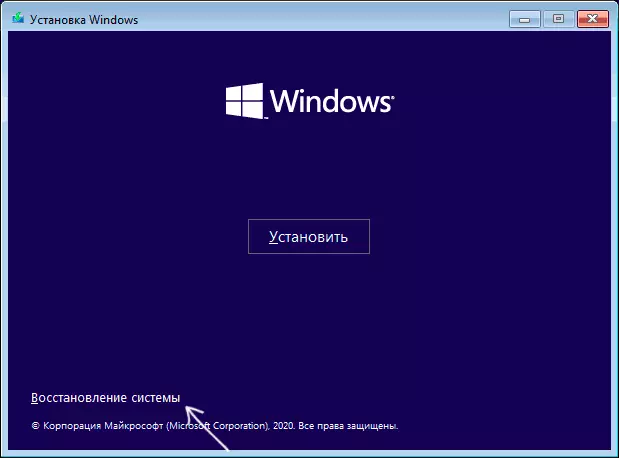
- A continuación, pode tentar usar puntos de recuperación do sistema ou eliminar as últimas actualizacións de Windows 10.

- Ao executar a liña de comandos nas ferramentas de recuperación, pode habilitar o modo seguro para o sistema xa instalado na computadora usando o CommandBCDEDIT / Set {por defecto} SafeBoot Minimals posterior reinicio da computadora xa desde o HDD principal ou SSD.
O erro aparece despois dun tempo despois da instalación limpa
Se a excepción KMODE non se manexa o erro aparece sempre despois dun tempo despois de instalar / reinstalar Windows 10, é posible que o propio sistema descargue os controladores para equipos e algúns deles traballen incorrectamente no seu sistema.
Solución posible para tal situación: con antelación para publicar os equipos descargados por controladores manualmente dos sitios web oficiais da tarxeta nai ou portátiles de PC, facer a instalación sen conectarse a Internet e, a continuación, instalar manualmente controladores preinculados. Se o desexa, tamén pode desactivar a actualización automática do controlador en Windows 10.
No caso de que aínda necesite axuda, intente describir detalladamente nos comentarios todos os detalles que coñece sobre a aparición dun erro no seu computador: despois de que unha pantalla azul comezase a aparecer, que momentos aparece e todos os detalles adicionais. Quizais se atopará a solución.
